ഉള്ളടക്ക പട്ടിക
സൃഷ്ടിച്ച ഡാറ്റാ ഷീറ്റുകൾ ശരിയാക്കാത്തതിനാൽ, കാലാകാലങ്ങളിൽ വരികൾ, നിരകൾ, അല്ലെങ്കിൽ വിവിധ ഫോർമുലകൾ, മൂല്യങ്ങൾ എന്നിവ ചേർത്തുകൊണ്ട് അവ അപ്ഡേറ്റ് ചെയ്യേണ്ടി വന്നേക്കാം, എന്നാൽ ചിലപ്പോൾ നിങ്ങളുടെ ഡാറ്റാഷീറ്റ് അപ്ഡേറ്റ് ചെയ്യുന്നതിന് Excel-ൽ വരി ചേർക്കാൻ കഴിയാത്ത സാഹചര്യം നിങ്ങൾ അഭിമുഖീകരിക്കുന്നു. .
ഈ ലേഖനം പരിഹാരങ്ങൾക്കൊപ്പം ഈ പ്രശ്നത്തിന്റെ ഉറവിടങ്ങളും വിശദീകരിക്കും. അതിനാൽ, നമുക്ക് നമ്മുടെ പ്രധാന ലേഖനം ആരംഭിക്കാം.
വർക്ക്ബുക്ക് ഡൗൺലോഡ് ചെയ്യുക
റോസ് ഇൻസേർട്ട് ചെയ്യുന്നതിനുള്ള പരിഹാരങ്ങൾ.xlsm
7 ഫിക്സുകൾ റോ ഇൻ ഇൻസേർട്ട് ചെയ്യാൻ കഴിയില്ല Excel
Excel-ൽ പുതിയ വരികൾ ചേർക്കുന്നതിലെ പ്രശ്നങ്ങളും പ്രശ്നങ്ങളുടെ പരിഹാരങ്ങളും കാണിക്കുന്നതിന്, ഒരു കമ്പനിയുടെ വിവിധ ഉൽപ്പന്നങ്ങളുടെ വിലകൾ അടങ്ങുന്ന ഇനിപ്പറയുന്ന ഡാറ്റാ പട്ടിക ഞങ്ങൾ ഉപയോഗിക്കുന്നു.

ഞങ്ങൾ ഇവിടെ Microsoft Excel 365 പതിപ്പ് ഉപയോഗിച്ചിട്ടുണ്ട്, നിങ്ങളുടെ സൗകര്യത്തിനനുസരിച്ച് നിങ്ങൾക്ക് മറ്റേതെങ്കിലും പതിപ്പുകൾ ഉപയോഗിക്കാം.
1. എല്ലാം ക്ലിയർ ചെയ്യുക വഴി Excel ഫിക്സേഷനിൽ വരി ചേർക്കാൻ കഴിയില്ല. ഓപ്ഷൻ
സന്ദർഭം :
ഇവിടെ, തണ്ണിമത്തൻ ഉൽപ്പന്നത്തിന്റെ എൻട്രി നൽകുന്നതിനുള്ള രേഖകൾ അടങ്ങിയ വരിയുടെ മുമ്പായി ഒരു പുതിയ വരി ചേർക്കാൻ ഞങ്ങൾ ആഗ്രഹിക്കുന്നു ഒരു പുതിയ ഉൽപ്പന്നം.

ഇത് ചെയ്യുന്നതിന്, വരി 8 (നമുക്ക് ഒരു വരി ചേർക്കാൻ താൽപ്പര്യമുള്ളിടത്ത്) തിരഞ്ഞെടുത്തതിന് ശേഷം ഞങ്ങൾ ഹോമിലൂടെ പോയി. ടാബ് >> സെല്ലുകൾ ഗ്രൂപ്പ് >> തിരുകുക ഡ്രോപ്പ്ഡൗൺ >> ഷീറ്റ് വരികൾ ചേർക്കുക ഓപ്ഷൻ.

ഒരു പുതിയ വരി ഉണ്ടാകുന്നതിനുപകരം, ഞങ്ങൾക്ക് ഒരു പിശക് സംഭവിക്കുന്നു ഇവിടെ പറയുന്ന സന്ദേശം
“ Microsoft Excel-ന് പുതിയത് ചേർക്കാൻ കഴിയില്ലസെല്ലുകൾ കാരണം അത് ശൂന്യമല്ലാത്ത സെല്ലുകളെ വർക്ക്ഷീറ്റിന്റെ അവസാനത്തിൽ നിന്ന് തള്ളിവിടും. ആ ശൂന്യമല്ലാത്ത സെല്ലുകൾ ശൂന്യമായി കാണപ്പെടാം, പക്ഷേ ശൂന്യമായ മൂല്യങ്ങളോ ചില ഫോർമാറ്റിംഗോ ഫോർമുലയോ ഉണ്ടായിരിക്കും. നിങ്ങൾ തിരുകാൻ ആഗ്രഹിക്കുന്നവയ്ക്ക് ഇടമുണ്ടാക്കാൻ ആവശ്യമായ വരികളോ നിരകളോ ഇല്ലാതാക്കി വീണ്ടും ശ്രമിക്കുക. ”

ഈ പിശകിന്റെ മൂലകാരണം ഞങ്ങൾക്ക് ആവശ്യമില്ലാത്ത ചിലത് ഉണ്ട് എന്നതാണ് അവസാന വരിയിലെ സെല്ലുകളിലെ മൂല്യങ്ങൾ, ബോർഡറുകൾ, പശ്ചാത്തല നിറം.

പരിഹാരം :
ഈ പ്രശ്നത്തിനുള്ള പരിഹാരം എല്ലാ മൂല്യങ്ങളും മായ്ക്കുന്നതും അവസാന വരിയിൽ നിന്ന് ശൈലികൾ ഫോർമാറ്റ് ചെയ്യുന്നതുമാണ്.
➤ നിങ്ങളുടെ ഡാറ്റാസെറ്റിന്റെ അവസാനത്തെ തുടർന്നുള്ള വരി തിരഞ്ഞെടുക്കുക.

➤ അമർത്തുക CTRL + SHIFT + ↓ (ഡൗൺ കീ) ഞങ്ങളുടെ ഡാറ്റ ശ്രേണി ഒഴികെയുള്ള എല്ലാ വരികളും തിരഞ്ഞെടുക്കാൻ.

ഉപയോഗിക്കാത്ത വരികൾ തിരഞ്ഞെടുത്ത ശേഷം, നിങ്ങൾ ചെയ്യേണ്ടത് ഈ വരികളിൽ നിന്ന് അനാവശ്യമായ എല്ലാ ഉള്ളടക്കങ്ങളും മായ്ക്കുക ഡ്രോപ്പ്ഡൗൺ >> എല്ലാം മായ്ക്കുക ഓപ്ഷൻ.

അപ്പോൾ, അവസാന വരിയുടെ എൻട്രികൾ നീക്കം ചെയ്തതായി നമുക്ക് കാണാം.

ഇപ്പോൾ, ഒരു പിശക് സന്ദേശവുമില്ലാതെ ഒരു പുതിയ വരി നന്നായി തിരുകാൻ ശ്രമിക്കുക.

അവസാനം, നിങ്ങൾക്ക് ടിയുടെ പുതിയ റെക്കോർഡ് നൽകാം. അവൻ ഈ നിരയിലെ ഉൽപ്പന്നം (ഇവിടെ, ഞങ്ങൾ ആപ്പിൾ എന്ന റെക്കോർഡിൽ പ്രവേശിച്ചു).

കൂടുതൽ വായിക്കുക: Excel-ൽ ഒരു സെല്ലിനുള്ളിൽ ഒരു വരി എങ്ങനെ ചേർക്കാം (3 ലളിതമായ വഴികൾ)
2. പകർത്തി Excel ഫിക്സേഷനിൽ വരി ചേർക്കാൻ കഴിയില്ലഡാറ്റാ ശ്രേണി
ഈ വിഭാഗത്തിൽ, വരികൾ വിജയകരമായി തിരുകുന്നതിന് മറ്റൊരു തരത്തിലുള്ള പരിഹാരം ഉപയോഗിച്ച് മുമ്പത്തെ പ്രശ്നം പരിഹരിക്കാൻ ഞങ്ങൾ ശ്രമിക്കും.
പരിഹാരം :
➤ നിങ്ങൾ പ്രശ്നം നേരിടുന്ന ഷീറ്റിൽ നിന്ന് ഡാറ്റ ശ്രേണി തിരഞ്ഞെടുത്ത് ഈ ശ്രേണി പകർത്താൻ CTRL+C അമർത്തുക.

➤ തുടർന്ന് a-ലേക്ക് പോകുക പുതിയ ഷീറ്റ് (ഇവിടെ, ഇത് പകർത്തുക ) കൂടാതെ നിങ്ങൾ ശ്രേണി ഒട്ടിക്കാൻ ആഗ്രഹിക്കുന്ന ഒരു സെൽ തിരഞ്ഞെടുക്കുക.

➤അവസാനമായി, ഡാറ്റ ശ്രേണി ഒട്ടിക്കാൻ CTRL+V അമർത്തുക.

പുതിയ ഷീറ്റിൽ, ഞങ്ങൾ ഒരു പുതിയ വരി വിജയകരമായി നൽകി ഒപ്പം

അപ്പോൾ ഞങ്ങളുടെ പുതിയ ഉൽപ്പന്നത്തിന്റെ റെക്കോർഡ് ഞങ്ങൾ ഇവിടെ ഇട്ടു.

ഇപ്പോൾ, CTRL+ അമർത്തി ഈ ഷീറ്റിന്റെ ഡാറ്റാ ശ്രേണി പകർത്താനുള്ള സമയമാണിത്. C വീണ്ടും.

അതിനുശേഷം, നിങ്ങൾ പ്രധാന ഷീറ്റിലേക്ക് മടങ്ങുകയും ഇവിടെ CTRL+V അമർത്തി പകർത്തിയ ഡാറ്റ ഒട്ടിക്കുകയും വേണം. മുമ്പത്തെ ഡാറ്റ ശ്രേണിയുടെ സ്ഥാനം.

കൂടുതൽ വായിക്കുക: എക്സൽ ഫോർമുല ഡാറ്റയ്ക്കിടയിൽ വരികൾ തിരുകുക (2 ലളിതമായ ഉദാഹരണങ്ങൾ)
3. ഒരു VBA കോഡ് ഉപയോഗിക്കുന്നു പിഴവില്ലാതെ വരി ചേർക്കുന്നതിന്
സന്ദർഭം :
തണ്ണിമത്തൻ എന്നതിന്റെ റെക്കോർഡുകൾക്കായി വരിയുടെ മുമ്പായി ഒരു പുതിയ വരി ചേർക്കാൻ ഞങ്ങൾ ശ്രമിക്കും.<1

നിർഭാഗ്യവശാൽ, ഒരു പുതിയ വരി തിരുകാൻ ശ്രമിച്ചതിന് ശേഷം ഞങ്ങൾക്ക് പിശക് സന്ദേശം ലഭിക്കുന്നു.

ഈ പിശകിന്റെ കാരണം ഇതാണ് നിങ്ങൾക്ക് കാണാനാകുന്നതുപോലെ മുമ്പത്തെ വിഭാഗങ്ങൾ പോലെ തന്നെ.

പരിഹാരം :
ഇവിടെ, ഞങ്ങൾ ഇത് പരിഹരിക്കുംഒരു VBA കോഡിലെ പ്രശ്നം.
➤ ഡെവലപ്പർ ടാബ് >> വിഷ്വൽ ബേസിക് ഓപ്ഷനിലേക്ക് പോകുക.

അതിനുശേഷം, വിഷ്വൽ ബേസിക് എഡിറ്റർ തുറക്കും.
➤ Insert Tab >> Module <എന്നതിലേക്ക് പോകുക. 7>ഓപ്ഷൻ.

അതിനുശേഷം, ഒരു മൊഡ്യൂൾ സൃഷ്ടിക്കും.
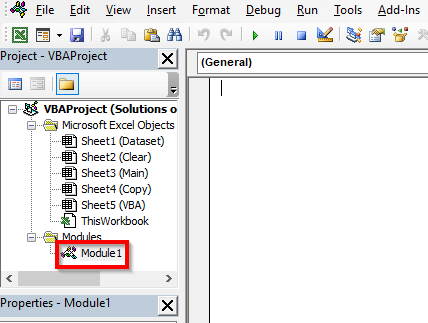
➤ ഇനിപ്പറയുന്ന കോഡ് എഴുതുക
5602
ഉപയോഗിച്ച ശ്രേണി ഒഴികെയുള്ള വരികളിൽ നിന്ന് ആവശ്യമില്ലാത്ത എല്ലാ ഉള്ളടക്കങ്ങളും ഈ കോഡ് ഇല്ലാതാക്കും.

➤ F5<അമർത്തുക 7>.
അപ്പോൾ നിങ്ങൾക്ക് അവസാന വരിയിലെ എല്ലാ ഉള്ളടക്കങ്ങളും ഇല്ലാതാക്കാൻ കഴിയും.

ഇപ്പോൾ, ഒരു പുതിയ വരി ചേർക്കാൻ ശ്രമിക്കുക<1

ഉൽപ്പന്നത്തിന്റെ റെക്കോർഡ് ഇട്ടു ആപ്പിൾ .

കൂടുതൽ വായിക്കുക: Excel-ൽ വരി തിരുകാൻ VBA (11 രീതികൾ)
4. ഷീറ്റ് പരിരക്ഷിക്കുന്നതിനാൽ Excel-ൽ വരി ചേർക്കാൻ കഴിയില്ല
സന്ദർഭം :
ഇവിടെ, തണ്ണിമത്തൻ എന്ന ഉൽപ്പന്നത്തിന്റെ വരിയ്ക്ക് മുമ്പായി ഞങ്ങൾ ഒരു പുതിയ വരി ചേർക്കും.

എന്നാൽ വരി തിരഞ്ഞെടുത്ത ശേഷം 8 (പുതിയ വരിയുടെ സ്ഥലം) ഇൻസർ തിരഞ്ഞെടുക്കാൻ ശ്രമിക്കുമ്പോൾ ഹോം ടാബിന് കീഴിലുള്ള ഇൻസേർട്ട് ഡ്രോപ്പ്ഡൗണിന്റെ t ഷീറ്റ് വരികൾ ഓപ്ഷൻ, ഈ ഷീറ്റിനായി ഇത് പ്രവർത്തനരഹിതമാക്കിയതിനാൽ ഞങ്ങൾക്ക് അത് തിരഞ്ഞെടുക്കാൻ കഴിയില്ല.
 1>
1>
Protect Sheet ഓപ്ഷൻ ഓണാക്കിയതിനാൽ, ഇവിടെ ഞങ്ങൾക്ക് ഒരു പുതിയ വരി ചേർക്കാനായില്ല.
പരിഹാരം :
അതിനാൽ , പുതിയ വരി ചേർക്കുന്നതിന് മുമ്പ് ഞങ്ങൾ ഈ ഷീറ്റ് പരിരക്ഷിക്കേണ്ടതുണ്ട്.
➤ അവലോകനം ടാബ് >> ഗ്രൂപ്പ് പരിരക്ഷിക്കുക എന്നതിലേക്ക് പോകുക>> അൺപ്രൊട്ടക്റ്റ് ഷീറ്റ് ഓപ്ഷൻ.

അപ്പോൾ, അൺപ്രൊട്ടക്റ്റ് ഷീറ്റ് ഡയലോഗ് ബോക്സ് തുറക്കും.
➤ പാസ്വേഡ് (നിങ്ങളുടെ ഷീറ്റ് പരിരക്ഷിക്കാൻ ഉപയോഗിച്ചത്) നൽകി ശരി അമർത്തുക.

അതിനുശേഷം, നിങ്ങൾക്ക് ഒരു പുതിയ വരി ചേർക്കാൻ വീണ്ടും ശ്രമിക്കാം.
➤ നിങ്ങൾക്ക് ഒരു പുതിയ വരി ലഭിക്കാൻ ആഗ്രഹിക്കുന്ന വരി തിരഞ്ഞെടുത്ത് ഹോം ടാബ് >><6 എന്നതിലേക്ക് പോകുക>സെല്ലുകൾ ഗ്രൂപ്പ് >> തിരുകുക ഡ്രോപ്പ്ഡൗൺ >> ഷീറ്റ് വരികൾ ചേർക്കുക ഓപ്ഷൻ (ഇത് ഇപ്പോൾ പ്രവർത്തനക്ഷമമാക്കിയിരിക്കുന്നു).

അവസാനം, ഞങ്ങൾ ഒരു പുതിയ വരിയിൽ പ്രവേശിച്ചു,

പുതിയ ഉൽപ്പന്നമായ Apple -ന്റെ റെക്കോർഡിൽ പ്രവേശിച്ചു.

സമാനമായ റീഡിംഗുകൾ
- എക്സലിൽ വരി ചേർക്കാനും ഫോർമുല പകർത്താനും മാക്രോ (2 രീതികൾ)
- ഒരു ടേബിളിന്റെ അടിയിലേക്ക് വരി ചേർക്കാൻ Excel Macro
- എങ്ങനെ Excel-ൽ മൊത്തം വരി ചേർക്കാം (4 എളുപ്പ രീതികൾ)
- Excel Macro to Insert Rows (8 രീതികൾ)
- VBA ഉപയോഗിച്ച് സെൽ മൂല്യത്തെ അടിസ്ഥാനമാക്കി Excel-ൽ വരികൾ ചേർക്കുക (2 രീതികൾ)
5. വരി തിരുകാൻ കഴിയില്ല Excel ൽ കാരണം ലയിപ്പിച്ച കോളം
സന്ദർഭം :
ഉൽപ്പന്നത്തിനായുള്ള വരിയുടെ മുമ്പായി ഒരു പുതിയ വരി ചേർക്കാൻ ശ്രമിക്കുന്നതിന് തണ്ണിമത്തൻ 7>,

ഞങ്ങൾക്ക് വീണ്ടും പിശക് സന്ദേശം ലഭിക്കുന്നു.

ഈ പ്രശ്നത്തിന്റെ കാരണം ഞങ്ങൾക്കുണ്ട് എന്നതാണ്. ഡാറ്റ ശ്രേണിയ്ക്ക് പുറമെ പൂർണ്ണമായി ലയിപ്പിച്ച കോളം.

പരിഹാരം :
ഒരു പുതിയ വരി വിജയകരമായി ചേർക്കുന്നതിന്, ഞങ്ങൾ ഇത് ലയിപ്പിക്കേണ്ടതുണ്ട്ആദ്യം കോളം.
➤ ലയിപ്പിച്ച കോളം തിരഞ്ഞെടുക്കുക ( നിര E ഈ സാഹചര്യത്തിൽ).
➤ ഹോം ടാബ് >><എന്നതിലേക്ക് പോകുക 6>വിന്യാസം ഗ്രൂപ്പ് >> ലയിപ്പിക്കുക & കേന്ദ്രം ഡ്രോപ്പ്ഡൗൺ >> സെല്ലുകൾ ലയിപ്പിക്കുക ഓപ്ഷൻ.

കോളം ലയിപ്പിച്ചതിന് ശേഷം, ഇപ്പോൾ ഒരു പുതിയ വരി ചേർക്കാൻ ശ്രമിക്കുക വീണ്ടും, നിങ്ങൾക്ക് കാണാനാകുന്നതുപോലെ ഞങ്ങൾ അത് വിജയകരമായി ചേർത്തു.

അവസാനം, പുതിയ ഉൽപ്പന്നത്തിന്റെ റെക്കോർഡ് എഴുതുക Apple .

6. ഫ്രീസ് ചെയ്യുന്ന പാളി കാരണം Excel-ൽ വരി ചേർക്കാൻ കഴിയില്ല
സന്ദർഭം :
ഫ്രീസിംഗ് പാനുകൾ നിങ്ങൾ താഴേക്ക് സ്ക്രോൾ ചെയ്യാൻ ആഗ്രഹിക്കുന്ന ഒരു വലിയ കൂട്ടം ഡാറ്റയ്ക്ക് സഹായകമാകും, എന്നാൽ സ്ക്രോളിംഗ് സമയത്തിലുടനീളം നിങ്ങളുടെ ഡാറ്റയുടെ ഒരു നിശ്ചിത ഭാഗം സജ്ജീകരിച്ചിരിക്കുന്നത് കാണാൻ ആഗ്രഹിക്കുന്നു. എന്നാൽ നിങ്ങൾ ഒരു പുതിയ വരി തിരുകാൻ ശ്രമിക്കുമ്പോൾ ഈ ഫീച്ചർ പ്രശ്നങ്ങൾ ഉണ്ടാക്കിയേക്കാം.
പരിഹാരം :
ഒരു വരി വിജയകരമായി ചേർക്കുന്നതിന്, ഇനിപ്പറയുന്ന സൂചിപ്പിച്ച ഫ്രീസ് പാളി ഞങ്ങൾ അൺഫ്രീസ് ചെയ്യണം ആദ്യം.

➤ കാണുക ടാബ് >> ഫ്രീസ് പാനുകൾ ഡ്രോപ്പ്ഡൗൺ >> പാനുകൾ അൺഫ്രീസ് ചെയ്യുക. ഓപ്ഷൻ.

ഇതുവഴി, നിങ്ങൾ ഫ്രീസ് പാൻ വിജയകരമായി നീക്കം ചെയ്തു.

പിന്നെ, ഞങ്ങൾ ഒരു പുതിയ വരി തിരുകുകയും,

ഒരു പുതിയ ഉൽപ്പന്നത്തിന്റെ റെക്കോർഡ് Apple .

7. പുതിയ വരി കൂട്ടിച്ചേർക്കൽ പ്രശ്നം പരിഹരിക്കുന്നതിനായി പട്ടിക ശ്രേണിയിലേക്ക് പരിവർത്തനം ചെയ്യുന്നു
സന്ദർഭം :
ഒരു ഡാറ്റ ശ്രേണിയെ ഒരു പട്ടിക ആക്കി മാറ്റുന്നത് നിങ്ങളുടേതാക്കാംകണക്കുകൂട്ടൽ വേഗത്തിലും എളുപ്പത്തിലും, പക്ഷേ ചിലപ്പോൾ ഇത് ഒരു പുതിയ വരി ചേർക്കുന്നതിൽ പ്രശ്നങ്ങൾ ഉണ്ടാക്കിയേക്കാം.
പരിഹാരം :
അതിനാൽ, ഇനിപ്പറയുന്ന പട്ടിക ഞങ്ങൾ ഇതിന് മുമ്പുള്ള ഒരു ശ്രേണിയിലേക്ക് പരിവർത്തനം ചെയ്യും ഒരു പുതിയ വരി കൂട്ടിച്ചേർക്കൽ.

➤ പട്ടിക തിരഞ്ഞെടുത്ത് ടേബിൾ ഡിസൈൻ ടാബ് >><6 എന്നതിലേക്ക് പോകുക> ടൂളുകൾ ഗ്രൂപ്പ് >> റേഞ്ച് ഓപ്ഷനിലേക്ക് പരിവർത്തനം ചെയ്യുക.

അതിനുശേഷം, ഒരു സന്ദേശ ബോക്സ് പ്രത്യക്ഷപ്പെടും, അത്
<0 “ പട്ടിക ഒരു സാധാരണ ശ്രേണിയിലേക്ക് പരിവർത്തനം ചെയ്യണോ? ”➤ അതെ ഇവിടെ തിരഞ്ഞെടുക്കുക.

ഞങ്ങൾ ഈ രീതിയിൽ ഞങ്ങളുടെ പട്ടിക ഒരു ഡാറ്റ ശ്രേണിയിലേക്ക് പരിവർത്തനം ചെയ്തു.

ഇപ്പോൾ, ഒരു പുതിയ വരി ചേർക്കുക ഒപ്പം ,

പുതിയ ഉൽപ്പന്നത്തിന്റെ റെക്കോർഡുകൾ നൽകുക Apple .

കൂടുതൽ വായിക്കുക: Excel-ൽ പുതിയ വരി ചേർക്കുന്നതിനുള്ള കുറുക്കുവഴികൾ (6 ദ്രുത രീതികൾ)
ഉപസംഹാരം
ഈ ലേഖനത്തിൽ, ഞങ്ങൾ കവർ ചെയ്യാൻ ശ്രമിച്ചു Excel-ൽ നിങ്ങൾക്ക് ഒരു വരി ചേർക്കാൻ കഴിയാത്ത സാഹചര്യത്തിനുള്ള ചില പരിഹാരങ്ങൾ. നിങ്ങൾക്ക് ഇത് ഉപയോഗപ്രദമാകുമെന്ന് പ്രതീക്ഷിക്കുന്നു. നിങ്ങൾക്ക് എന്തെങ്കിലും നിർദ്ദേശങ്ങളോ ചോദ്യങ്ങളോ ഉണ്ടെങ്കിൽ, അവ അഭിപ്രായ വിഭാഗത്തിൽ പങ്കിടാൻ മടിക്കേണ്ടതില്ല.

